Algunos usuarios han detectado la carpeta WinSxS dentro de la carpeta de Windows en el Explorador de archivos. Eso deja en claro que WinSxS es una carpeta (o subcarpeta) del sistema de Windows. El título completo de esa carpeta es, de hecho, Windows Side By Side.
Sin embargo, el Explorador de archivos no le dice para qué es exactamente la carpeta WinSxS. Vista fue la primera plataforma de Windows en incluir esa carpeta, que también está en 7, 8, 8.1 y Windows 10.
La carpeta WinSxS es un depósito de todos los componentes del sistema Windows. Para ser más específico, se compone principalmente de diferentes versiones de DLL, CSD, DLL.MUI, IMD y otros archivos del sistema. La carpeta WinSxS es una caché de ensamblado nativa para Windows.
Puede abrir WinSxS en el Explorador de archivos presionando el Tecla de Windows + E tecla de acceso rápido. Luego abra la carpeta C: Windows. Haga clic en la carpeta WinSxS para abrirla. Haga clic con el botón derecho en la carpeta WinSxS y seleccione Propiedades para abrir la ventana que se muestra directamente debajo.
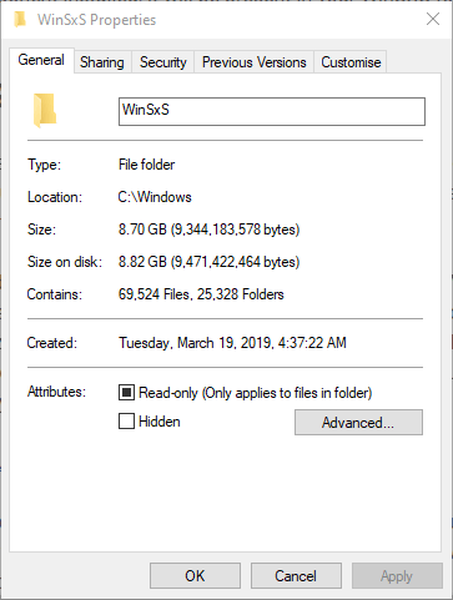
La pestaña General de arriba muestra el tamaño de la carpeta. Esa cifra de tamaño de carpeta aumentará durante algún tiempo después de que abra la pestaña General. WinSxS es una carpeta masiva que ocupa mucho espacio en el disco duro.
Puede acaparar más de 16 GB de espacio en el disco duro para algunos usuarios, ya que conserva los componentes más antiguos de Windows que no son necesarios junto con los archivos de componentes nuevos.
Algunos usuarios pueden preguntarse qué pueden hacer para reducir el tamaño de la carpeta WinSxS. NUNCA intente eliminar la carpeta WinSxS. Sin embargo, hay un par de formas seguras de que los usuarios pueden limpiar WinSxS para liberar espacio de almacenamiento en disco..
¿Cómo puedo reducir el tamaño de la carpeta WinSxS??
1. Limpiar WinSxS con Liberador de espacio en disco
- WinSxS conserva las versiones antiguas de actualización de Windows que puede borrar y comprimir con la utilidad Liberador de espacio en disco. Para hacer eso en Windows 10, haga clic en el Escriba aquí para buscar botón de la barra de tareas.
- Ingrese la palabra clave 'Liberador de espacio en disco' en el cuadro de búsqueda.
- Haga clic en Liberador de espacio en disco para abrir la ventana en la instantánea directamente debajo.
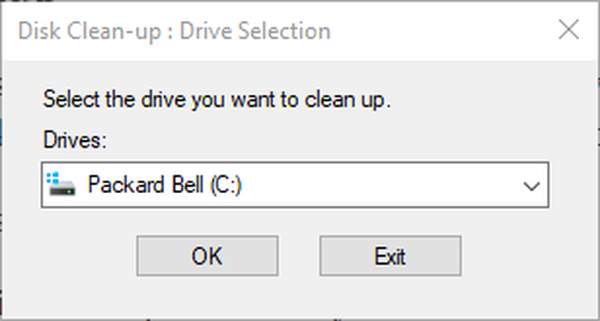
- Seleccione la unidad C: y haga clic en el Okay botón allí.
- presione el Limpiar archivos del sistema botón.
- Luego deberá seleccionar la unidad C: nuevamente y hacer clic Okay para abrir la utilidad Liberador de espacio en disco como en la imagen directamente debajo.
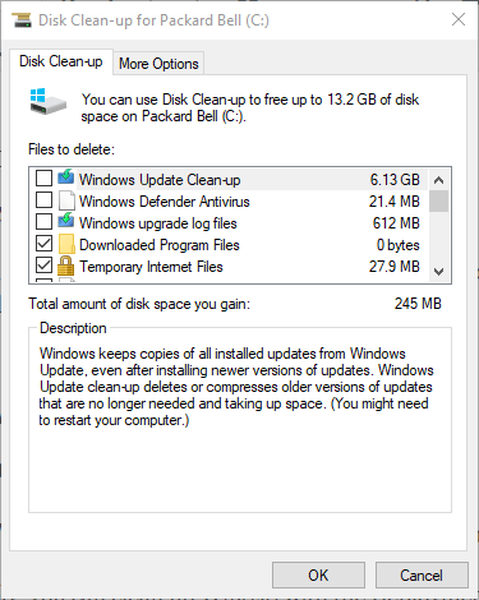
- Haga clic en el Limpieza de Windows Update casilla de verificación.
- presione el Okay botón.
¿Tiene problemas para eliminar todos sus archivos basura? Siga esta guía para resolver problemas de limpieza de disco y guardar su unidad.
Limpiar WinSxS con la utilidad de imagen de implementación
- Alternativamente, puede limpiar WinSxS con la utilidad de línea de comandos Deployment Image. Primero, presione el Tecla de Windows + S tecla de acceso rápido.
- Escriba 'cmd' en el cuadro de búsqueda.
- Botón derecho del ratón Símbolo del sistema para abrir un menú contextual que incluye un Ejecutar como administrador opción. Selecciona el Ejecutar como administrador opción.
- Luego ingrese este comando en la ventana del indicador: Dism.exe / online / Cleanup-Image / StartComponentCleanup. No olvide presionar la tecla Enter después de ingresar ese comando.
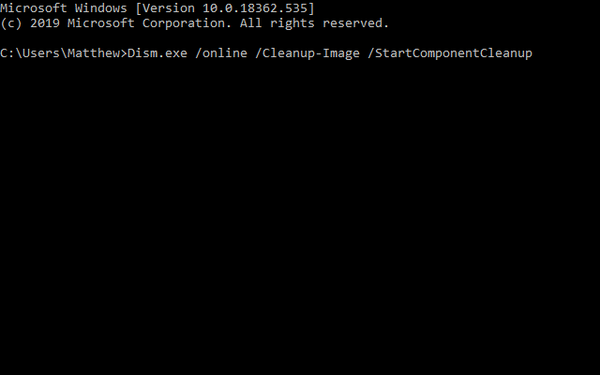
- Para eliminar las versiones obsoletas de los componentes, ingrese este comando: DISM.exe / online / Cleanup-Image / StartComponentCleanup / ResetBase.
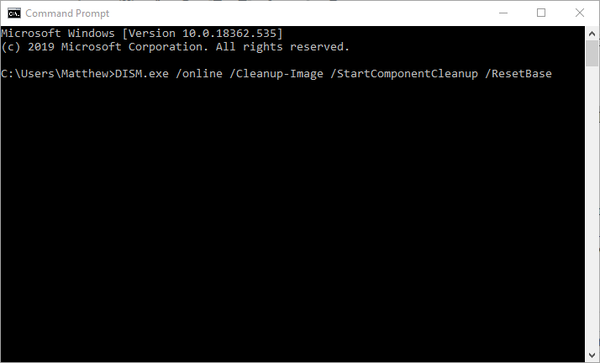
Si tiene problemas para acceder al símbolo del sistema como administrador, es mejor que eche un vistazo más de cerca a esta guía..
¿Parece que todo se pierde cuando DISM falla en Windows? Consulte esta guía rápida y elimine las preocupaciones.
Los métodos de limpieza anteriores reducirán la cantidad de espacio en el disco duro que acumula WinSxS. Entonces tendrá más espacio en el disco duro para software, documentos, imágenes, música, videos, etc. Es posible que pueda encontrar algún software de terceros que profese limpiar WinSxS, pero es mejor quedarse con el sistema integrado de Windows. utilidades.
Si tiene más preguntas o sugerencias, no dude en dejarlas en la sección de comentarios a continuación y nos aseguraremos de revisarlas..
ARTÍCULOS RECIENTES PARA VERIFICAR:
- ¿Qué es la carpeta PerfLogs en Windows 10??
- Elimine la carpeta Windows.old en Windows 10 [CÓMO]
- Cambiar el nombre de la carpeta de distribución de software en Windows 10 [GUÍA RÁPIDA]
- ventanas 10
 Friendoffriends
Friendoffriends


